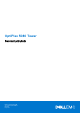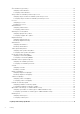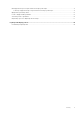OptiPlex 5080 Tower Servisni priručnik Model sa regulacijom: D29M Tip sa regulacijom: D29M001 Maj 2020. Pregl.
Napomene, mere opreza i upozorenja NAPOMENA: Oznaka NAPOMENA ukazuje na važne informacije koje vam pomažu da bolje koristite proizvod. OPREZ: Oznaka OPREZ ukazuje na potencijalno oštećenje hardvera ili gubitak podataka i objašnjava vam kako da izbegnete problem. UPOZORENJE: UPOZORENJE ukazuje na opasnost od oštećenja opreme, telesnih povreda ili smrti. © 2020– 2021 Dell Inc. ili podružnice. Sva prava zadržana. Dell, EMC, i drugi žigovi su žigovi Dell Inc. ili njegovih podružnica.
Sadržaj Poglavlje 1: Rad na računaru.............................................................................................................6 Bezbednosna uputstva......................................................................................................................................................... 6 Pre rada u unutrašnjosti računara..................................................................................................................................6 Bezbednosne mere........
Čitač SD kartica (opcionalno)............................................................................................................................................ 32 Uklanjanje čitača SD kartice......................................................................................................................................... 32 Postavljanje čitača SD kartice......................................................................................................................................
Dell SupportAssist provera performansi sistema pre pokretanja....................................................................................71 Pokretanje SupportAssist provera performansi sistema pre pokretanja................................................................. 71 Dijagnostičko ponašanje LED-a..........................................................................................................................................72 Poruke o dijagnostičkim greškama..........................
1 Rad na računaru Teme: • Bezbednosna uputstva Bezbednosna uputstva Koristite sledeće bezbednosne smernice kako biste zaštitili računar od mogućih oštećenja i osigurali ličnu bezbednost. Ako nije drugačije navedeno, za svaku proceduru u ovom dokumentu podrazumeva se da ste pročitali bezbednosne informacije koje ste dobili uz računar. UPOZORENJE: Pre rada u unutrašnjosti računara, pročitajte bezbednosne informacije koje ste dobili uz računar.
2. Isključite računar. Kliknite na Start > Napajanje > Isključivanje. NAPOMENA: Ako koristite neki drugi operativni sistem, pogledajte dokumentaciju svog operativnog sistema u vezi uputstva za zatvaranje. 3. Isključite računar i sve priključene uređaje iz pripadajućih električnih utičnica. 4. Isključite sa računara sve priključene mrežne i periferne uređaje, kao što su tastatura, miš i monitor.
za greškama može da potraje sedmicama ili mesecima dok u potpunosti ne iščezne, a u međuvremenu može da dođe do degradacije celovitosti memorije, povremenih grešaka memorije itd. Teži tip oštećenja za prepoznavanje i rešavanje je povremeni kvar (takođe poznat i kao latentni kvar ili „hodajući ranjenik“). Izvršite sledeće korake da sprečite oštećenje usled elektrostatičkog pražnjenja: ● Koristite ožičenu narukvicu za zaštitu od elektrostatičkog pražnjenja koja je valjano uzemljena.
koja je zaštićena od oštećenja usled elektrostatičkog pražnjenja, a delovi se nikad ne smeju postavljati na ESD kesu zato što je samo unutrašnjost kese zaštićena. Delove uvek držite u rukama, na ESD podlozi, u sistemu ili u antistatičkoj kesi.
2 Tehnologija i komponente U ovom odeljku su opisane tehnologije i komponente dostupne na sistemu. Teme: • • Opcije grafičke kartice Funkcije za upravljanje sistemom Opcije grafičke kartice Intel UHD 610 grafička kartica Tabela 1. Specifikacije Intel UHD 610 grafičke kartice Intel UHD 610 grafička kartica Tip sabirnice Integrisani Tip memorije UMA Nivo grafike Celeron/Pentium Gold: GT2 (UHD) Preklopne ravni Da Operativni sistemi grafičke kartice/podrška za Video API DirectX 12, OpenGL (4.
Tabela 2. Specifikacije Intel UHD 630 grafičke kartice (nastavak) Intel UHD 630 grafička kartica Operativni sistemi grafičke kartice/podrška za Video API DirectX 12, OpenGL (4.5 od Intel CML POR) Podržava maksimalnu rezoluciju ● DP: 4096 x 2304 @60 Hz, 24 bpp ● Opcionalni DP: 4096 x 2304 @60 Hz ● Opcionalni USB tipa C sa alternativnim režimom: 4096 x 2304 @60 Hz ● Opcionalni VGA: 1920 x 1200 @60 Hz ● Opcionalni HDMI2.
Tabela 3. Specifikacije NVIDIA GeForce GT 730 (nastavak) Karakteristika Vrednosti Potrošnja energije u ● 20 W TDP 30 W TGP Performansa 3D oznake ● 3DMark 11 (P): E4131 ● 3Dmark Vantage(P): AMD Radeon RX 640 Tabela 4. AMD Radeon RX 640 specifikacije Karakteristika Vrednosti Frekvencija GPU 1,2 GHz DirectX 12 Shader model 5.0 Open CL 2.0 Open GL 4.5 GPU memorijski interfejs 128 bita PCIe magistrala PCIe 3.
AMD Radeon R5 M430 Tabela 5. Specifikacije AMD Radeon R5 430 Karakteristika Vrednosti Frekvencija GPU 780 MHz DirectX 11.2 Shader model 5.0 Open CL 1.2 Open GL 4,2 GPU memorijski interfejs 64 bita PCIe magistrala PCIe 3.
Dell Client Command Suite za upravljanje sistemima pomoću jedne mrežne putanje Dell Client Command Suite predstavlja besplatan komplet alatki dostupan za preuzimanje, za sve Latitude Rugged tablete na dell.com/ support, koji automatizuje i pojednostavljuje zadatke upravljanja sistemima, štedeći vreme, novac i resurse. Sastoji se od sledećih modula koji se mogu koristiti nezavisno ili sa različitim konzolama za upravljanje sistemima kao što je SCCM.
3 Rastavljanje i ponovno sastavljanje NAPOMENA: Slike u ovom dokumentu se mogu razlikovati u odnosu na vaš računar u zavisnosti od poručene konfiguracije.
Koraci 1. Olabavite zavrtanj (#6-32) da biste učvrstili poklopac za računar. 2. Gurnite bočni poklopac prema zadnjoj strani računara i podignite ga i izvadite iz računara.
Postavljanje bočnog poklopca Preduslovi Ako menjate komponentu, uklonite postojeću komponentu pre sprovođenja procedure za postavljanje. Informacije o ovom zadatku Na slici u nastavku je prikazana lokacija bočnog poklopca i vizuelna reprezentacija procedure postavljanja.
Koraci 1. Pronađite slot bočnog poklopca na računaru. 2. Poravnajte držače na bočnom poklopcu sa slotovima na kućištu. 3. Gurnite bočni poklopac prema prednjem delu računara da biste ga postavili. 4. Pritegnite zavrtanj (#6-32) da biste učvrstili poklopac za računar. Sledeći koraci 1. Sledite proceduru u odeljku Posle rada u unutrašnjosti računara. Prednja maska Uklanjanje prednje maske Preduslovi 1. Sledite proceduru u odeljku Pre rada u unutrašnjosti računara. 2. Uklonite bočni poklopac.
2. Povucite i blago zarotirajte prednju masku kako biste odvojili ostale jezičke na masci iz slotova u kućištu računara. 3. Uklonite prednju masku iz računara. Postavljanje prednje maske Preduslovi Ako menjate komponentu, uklonite postojeću komponentu pre sprovođenja procedure za postavljanje. Informacije o ovom zadatku Na slici u nastavku je prikazana lokacija prednje maske i vizuelna reprezentacija procedure postavljanja. Koraci 1.
Oklop ventilatora Uklanjanje cevi ventilatora Preduslovi 1. Sledite proceduru u odeljku Pre rada u unutrašnjosti računara. 2. Uklonite bočni poklopac. Informacije o ovom zadatku Na slikama u nastavku prikazana je lokacija cevi ventilatora i vizuelna reprezentacija procedure uklanjanja. Koraci 1. Pritisnite pričvrsne jezičke sa obe strane cevi ventilatora da biste je odvojili. 2. Povucite i izvadite cev ventilatora iz računara.
Koraci 1. Postavite cev ventilatora tako da bude u ravni sa slotovima na kućištu računara. 2. Pritiskajte cev ventilatora dok ne klikne u ležište. Sledeći koraci 1. Postavite bočni poklopac. 2. Sledite proceduru u odeljku Posle rada u unutrašnjosti računara. Sklop čvrstog diska Uklanjanje sklopa hard diska od 2,5 inča Preduslovi 1. Sledite proceduru u odeljku Pre rada u unutrašnjosti računara. 2. Uklonite bočni poklopac. 3. Uklonite cev ventilatora.
Koraci 1. Izvadite kabl za prenos podataka sa hard diska i kabl za napajanje iz konektora na modulu hard diska od 2,5 inča. 2. Pritisnite otpusne jezičke sa obe strane nosača hard diska da biste ga oslobodili iz slotova na kućištu računara. 3. Nagnite malo sklop hard diska pod uglom. 4. Podignite sklop hard diska iz računara. NAPOMENA: Pribeležite orijentaciju hard diska kako biste ga pravilno vratili. Uklanjanje nosača hard diska od 2,5 inča Preduslovi 1. 2. 3. 4.
Informacije o ovom zadatku Na slikama u nastavku je prikazana lokacija nosača hard diska od 2,5 inča i vizuelna reprezentacija procedure njegovog uklanjanja. Koraci 1. Podignite jednu stranu ivice nosača hard diska da biste oslobodili jezičke na nosaču iz slotova na hard disku. 2. Gurnite i podignite hard disk sa nosača hard diska. 3. Podignite jednu stranu ivice nosača hard diska da biste oslobodili jezičke na nosaču iz slotova na drugom hard disku. 4.
Koraci 1. Poravnajte sklop hard diska pod uglom sa slotom na računaru. 2. Pritisnite otpusne jezičke na nosaču hard diska i polako izvucite da biste ubacili sklop hard diska u slot na kućištu računara. 3. Povežite kabl za prenos podataka sa hard diska i kabl za napajanje sa konektorima na modulu hard diska od 2,5 inča. Sledeći koraci 1. Postavite cev ventilatora. 2. Postavite bočni poklopac. 3. Sledite proceduru u odeljku Posle rada u unutrašnjosti računara.
2. Uklonite bočni poklopac. 3. Uklonite cev ventilatora. Informacije o ovom zadatku Na slikama u nastavku je prikazana lokacija hard diska od 3,5 inča i vizuelni prikaz procedure njegovog uklanjanja. Koraci 1. Izvadite kabl za prenos podataka i kabl za napajanje iz konektora na modulu hard diska od 3,5 inča. 2. Povucite hard disk od 3,5 inča nagore da oslobodite četiri zaptivke (#6-32) iz slota na kućištu. 3. Izvucite hard diska od 3,5 inča iz kućišta.
Koraci 1. Držite hard disk od 3,5 inča uz kućište i poravnajte četiri zaptivke (#6-32) na had disku sa otvorima za zavrtnje na kućištu. 2. Povucite nadole hard disk od 3,5 inča da biste pričvrstili četiri zaptivke sa otvorima za zavrtnje na kućištu. 3. Povežite kabl za napajanje i kabl za prenos podatka sa konektorima na modulu hard disku. Sledeći koraci 1. Postavite cev ventilatora. 2. Postavite bočni poklopac. 3. Sledite proceduru u odeljku Posle rada u unutrašnjosti računara.
Koraci 1. Uklonite zavrtanj (M2x3.5) koji učvršćuje poluprovodnički disk za matičnu ploču. 2. Gurnite i podignite poluprovodnički disk sa matične ploče. Postavljanje M.2 2230 PCIe poluprovodničkog diska Preduslovi Ako menjate komponentu, uklonite postojeću komponentu pre sprovođenja procedure za postavljanje. Informacije o ovom zadatku Na slici u nastavku je prikazana lokacija poluprovodničkog diska i vizuelna reprezentacija procedure postavljanja poluprovodničkog diska.
Koraci 1. Poravnajte zarez na poluprovodničkom disku sa držačem na konektoru za poluprovodnički disk. 2. Ubacite poluprovodnički disk pod uglom od 45 stepeni u slot na matičnoj ploči. 3. Postavite zavrtanj (M2x3.5) da učvrstite M.2 2230 poluprovodnički disk za matičnu ploču. Sledeći koraci 1. Postavite cev ventilatora. 2. Postavite bočni poklopac. 3. Sledite proceduru u odeljku Posle rada u unutrašnjosti računara. Uklanjanje M.2 2280 PCIe poluprovodničkog diska Preduslovi 1.
Koraci 1. Uklonite zavrtanj (M2x3.5) koji učvršćuje poluprovodnički disk za matičnu ploču. 2. Gurnite i podignite poluprovodnički disk sa matične ploče. Postavljanje M.2 2280 PCIe poluprovodničkog diska Preduslovi Ako menjate komponentu, uklonite postojeću komponentu pre sprovođenja procedure za postavljanje. Informacije o ovom zadatku Na slici u nastavku je prikazana lokacija poluprovodničkog diska i vizuelna reprezentacija procedure postavljanja poluprovodničkog diska.
Koraci 1. Poravnajte zarez na poluprovodničkom disku sa držačem na konektoru za poluprovodnički disk. 2. Ubacite poluprovodnički disk pod uglom od 45 stepeni u slot na matičnoj ploči. 3. Postavite zavrtanj (M2x3.5) da učvrstite M.2 2280 poluprovodnički disk za matičnu ploču. Sledeći koraci 1. Postavite cev ventilatora. 2. Postavite bočni poklopac. 3. Sledite proceduru u odeljku Posle rada u unutrašnjosti računara. Memorijski moduli Uklanjanje memorijskih modula Preduslovi 1.
Koraci 1. Povucite zaštitne spone sa obe strane memorijskog modula tako da memorijski modul iskoči iz ležišta. 2. Gurnite i uklonite memorijski modul iz priključka memorijskog modula. Postavljanje memorijskih modula Preduslovi Ako menjate komponentu, uklonite postojeću komponentu pre sprovođenja procedure za postavljanje. Informacije o ovom zadatku Na slici u nastavku prikazana je lokacija memorijskih modula, kao i vizuelna reprezentacija procedure postavljanja.
Koraci 1. Poravnajte zarez na memorijskom modulu sa držačem na priključku memorijskog modula. 2. Gurnite čvrsto memorijski modul u utičnicu pod uglom i pritisnite memorijski modul nadole tako da "klikne" u ležište. NAPOMENA: Ako ne čujete klik, uklonite memorijski modul i ponovo ga instalirajte. Sledeći koraci 1. Postavite cev ventilatora. 2. Postavite bočni poklopac. 3. Sledite proceduru u odeljku Posle rada u unutrašnjosti računara.
2. Uklonite zavrtanj (M2x3.5) kojim je čitač kartice pričvršćen za slot SD kartice. 3. Izvucite i uklonite čitač SD kartice iz konektora na matičnoj ploči. Postavljanje čitača SD kartice Preduslovi Ako menjate komponentu, uklonite postojeću komponentu pre sprovođenja procedure za postavljanje. Informacije o ovom zadatku Na slici u nastavku je prikazana lokacija čitača SD kartice i vizuelna reprezentacija procedure njegovog postavljanja. Koraci 1.
Sledeći koraci 1. Postavite cev ventilatora. 2. Postavite bočni poklopac. 3. Sledite proceduru u odeljku Posle rada u unutrašnjosti računara. Sklop ventilatora i rashladnog elementa procesora Uklanjanje sklopa ventilatora i rashladnog elementa procesora Preduslovi 1. Sledite proceduru u odeljku Pre rada u unutrašnjosti računara. UPOZORENJE: Rashladni element može postati vreo tokom normalnog rada. Ostavite dovoljno vremena da se rashladni element ohladi pre nego što ga dodirnete.
2. Olabavite četiri neispadajuća zavrtnja kojima je sklop ventilatora i rashladnog elementa procesora pričvršćen za matičnu ploču. 3. Podignite sklop ventilatora i rashladnog elementa procesora sa matične ploče. Postavljanje sklopa ventilatora i rashladnog elementa procesora Preduslovi NAPOMENA: Ako se menja procesor ili rashladni element, koristite termalnu mast koja se nalazi u kompletu da biste obezbedili postizanje termičke provodnosti.
Procesor Uklanjanje procesora Preduslovi 1. 2. 3. 4. Sledite proceduru u odeljku Pre rada u unutrašnjosti računara. Uklonite bočni poklopac. Uklonite cev ventilatora. Uklonite sklop ventilatora i rashladnog elementa procesora. NAPOMENA: Procesor može i dalje da bude vruć posle gašenja računara. Sačekajte da se procesor ohladi pre uklanjanja. Informacije o ovom zadatku Na slikama u nastavku je prikazana lokacija procesora i vizuelna reprezentacija procedure njegovog uklanjanja. Koraci 1.
OPREZ: Kada uklanjate procesor, ne dodirujte nijedan od pinova unutar montažnog priključka i ne dozvolite da predmeti dospeju na pinove unutar priključka. 3. Pažljivo podignite procesor iz priključka procesora. Instaliranje procesora Preduslovi Ako menjate komponentu, uklonite postojeću komponentu pre sprovođenja procedure za postavljanje. Informacije o ovom zadatku Na slici u nastavku je prikazana lokacija procesora i vizuelna reprezentacija procedure njegovog postavljanja. Koraci 1.
NAPOMENA: Pin-1 ugao procesora ima trougao koji se poravnava sa trouglom na pin-1 uglu priključka procesora. Kada je procesor pravilno postavljen, sva četiri ugla su poravnata u istoj visini. Ako je jedan ili više uglova procesora viši od drugih, modul nije pravilno postavljen. 3. Kada procesor potpuno nalegne u priključak za procesor, okrenite ručicu za otpuštanje nadole i postavite je ispod držača na poklopcu procesora. Sledeći koraci 1. 2. 3. 4.
Koraci 1. Pronađite grafičku karticu (PCI-Express). 2. Podignite jezičak za izvlačenje da biste otvorili vrata PCIe kartice. 3. Gurnite i zadržite pričvrsni jezičak na slotu grafičke kartice i podignite je iz slota. Postavljanje grafičke kartice Preduslovi Ako menjate komponentu, uklonite postojeću komponentu pre sprovođenja procedure za postavljanje. Informacije o ovom zadatku Na slikama u nastavku je prikazana lokacija grafičke kartice i vizuelna reprezentacija procedure njenog postavljanja.
Koraci 1. Poravnajte grafičku karticu sa konektorom za PCI-Express karticu na matičnoj ploči. 2. Pomoću klina za poravnanje priključite grafičku karticu u konektor i čvrsto pritisnite nadole. Uverite se da je kartica čvrsto postavljena. 3. Podignite jezičak za izvlačenje da biste zatvorili vrata PCIe kartice. Sledeći koraci 1. Postavite cev ventilatora. 2. Postavite bočni poklopac. 3. Sledite proceduru u odeljku Posle rada u unutrašnjosti računara.
2. Uklonite bočni poklopac. 3. Uklonite cev ventilatora. Informacije o ovom zadatku Na slikama u nastavku je prikazana lokacija napajane grafičke procesorske jedinice i vizuelna reprezentacija procedure njenog uklanjanja. Koraci 1. Odspojite dva kabla za napajanje iz konektora na napajanoj GPU jedinici. 2. Podignite jezičak za izvlačenje da biste otvorili vrata PCIe kartice. 3. Gurnite i zadržite pričvrsni jezičak na slotu grafičke kartice i podignite napajanu GPU jedinicu iz slota za grafičku karticu.
Koraci 1. Pomoću plastične olovke pažljivo podignite i izvadite dugmastu bateriju iz slota na matičnoj ploči. 2. Uklonite dugmastu bateriju sa sistema. Montiranje dugmaste baterije Preduslovi Ako menjate komponentu, uklonite postojeću komponentu pre sprovođenja procedure za postavljanje. Informacije o ovom zadatku Na slici u nastavku je prikazana lokacija dugmaste baterije i vizuelna reprezentacija procedure postavljanja dugmaste baterije.
Koraci 1. Ubacite dugmastu bateriju tako da znak „+“ bude okrenut nagore i gurnite je ispod zaštitnih držača na pozitivnoj strani konektora. 2. Pritisnite bateriju u konektor tako da se zaključa u ležištu. Sledeći koraci 1. Postavite napajanu GPU. NAPOMENA: Ovaj korak je potreban samo ako je sistem konfigurisan sa napajanom GPU. 2. Postavite cev ventilatora. 3. Postavite bočni poklopac. 4. Sledite proceduru u odeljku Posle rada u unutrašnjosti računara. WLAN kartica Uklanjanje WLAN kartice Preduslovi 1. 2.
Koraci 1. Uklonite zavrtanj (M2x3.5) kojim je WLAN kartica pričvršćena za matičnu ploču. 2. Podignite nosač WLAN kartice sa WLAN kartice. 3. Izvucite antenske kablove iz WLAN kartice. 4. Izvucite i izvadite WLAN karticu iz konektora na matičnoj ploči. Montiranje WLAN kartice Preduslovi Ako menjate komponentu, uklonite postojeću komponentu pre sprovođenja procedure za postavljanje.
Koraci 1. Povežite antenske kablove na WLAN karticu. Sledeća tabela obezbeđuje šeme boja kablova antene za WLAN karticu koju podržava vaš računar. Tabela 6. Šema boja kabla antene Konektori na bežičnoj kartici Boja kabla antene Glavni (beli trougao) Bela Pomoćni (crni trougao) Crna 2. Postavite nosač WLAN kartice da biste učvrstili kablove WLAN antene. 3. Umetnite WLAN karticu u konektor na matičnoj ploči. 4. Postavite zavrtanj (M2x3,5) da biste pričvrstili plastični držač za WLAN karticu.
Tanka optička disk jedinica Uklanjanje tanke optičke disk jedinice Preduslovi 1. Sledite proceduru u odeljku Pre rada u unutrašnjosti računara. 2. Uklonite bočni poklopac. 3. Uklonite cev ventilatora. Informacije o ovom zadatku Na slikama u nastavku je prikazana lokacija tanke optičke disk jedinice i vizuelna reprezentacija procedure njenog uklanjanja. Koraci 1. Isključite kablove za prenos podataka i napajanje sa ODD-a. 2. Povucite pričvrsni jezičak da oslobodite tanki ODD iz kućišta. 3.
Koraci 1. Umetnite sklop tanke optičke disk jedinice u njen slot. 2. Gurajte sklop tanke optičke disk jedinice dok ga ne postavite u ležište. 3. Provucite kabl za napajanje i kabl za prenos podataka kroz vođice za usmeravanje i povežite te kablove sa tankom optičkom disk jedinicom. Sledeći koraci 1. Postavite cev ventilatora. 2. Postavite bočni poklopac. 3. Sledite proceduru u odeljku Posle rada u unutrašnjosti računara. Nosač tanke optičke disk jedinice Uklanjanje nosača tankog ODD-a Preduslovi 1. 2. 3.
Koraci 1. Podignite nosač tankog ODD-a da biste ga oslobodili iz slota na ODD-u. 2. Uklonite nosač tankog ODD-a sa ODD-a. Postavljanje nosača tankog ODD-a Preduslovi Ako menjate komponentu, uklonite postojeću komponentu pre sprovođenja procedure za postavljanje. Informacije o ovom zadatku Na slikama u nastavku je prikazana lokacija nosača tankog ODD-a i vizuelna reprezentacija procedure njegovog postavljanja. Koraci 1. Poravnajte i postavite nosač tankog ODD-a na slotove za ODD. 2.
Rashladni element regulatora napona Uklanjanje VR rashladnog elementa Preduslovi 1. Sledite proceduru u odeljku Pre rada u unutrašnjosti računara. UPOZORENJE: Rashladni element može postati vreo tokom normalnog rada. Ostavite dovoljno vremena da se rashladni element ohladi pre nego što ga dodirnete. OPREZ: Radi maksimalnog hlađenja procesora, ne dodirujte površine za prenos toplote na rashladnom elementu. Ulja u vašoj koži mogu smanjiti sposobnost prenosa toplote termalne masti. 2. Uklonite bočni poklopac.
Koraci 1. Uklonite traku iza VR modula rashladnog elementa. 2. Poravnajte i pričvrstite VR rashladni element na matičnu ploču. 3. Zategnite dva neispadajuća zavrtnja koja pričvršćuju VR rashladni element za matičnu ploču. Sledeći koraci 1. Postavite cev ventilatora. 2. Postavite bočni poklopac. 3. Sledite proceduru u odeljku Posle rada u unutrašnjosti računara. Zvučnik Uklanjanje zvučnika Preduslovi 1. Sledite proceduru u odeljku Pre rada u unutrašnjosti računara. 2. Uklonite bočni poklopac. 3.
Instaliranje zvučnika Preduslovi Ako menjate komponentu, uklonite postojeću komponentu pre sprovođenja procedure za postavljanje. Informacije o ovom zadatku Na slici u nastavku je prikazana lokacija zvučnika i vizuelna reprezentacija procedure postavljanja. Koraci 1. Pritisnite i gurnite zvučnik u slot na kućištu dok ne nalegne na svoje mesto. 2. Provucite kabl zvučnika kroz vođice za usmeravanje na kućištu. 3. Povežite kabl zvučnika sa konektorom na matičnoj ploči. Sledeći koraci 1.
Informacije o ovom zadatku Na slikama u nastavku je prikazana lokacija dugmeta za napajanje i vizuelna reprezentacija procedure njegovog uklanjanja. Koraci 1. Izvucite kabl dugmeta za napajanje iz konektora na matičnoj ploči. 2. Pritisnite otpusne držače na glavi dugmeta za napajanje i izvucite kabl dugmeta za napajanje iz prednjeg dela kućišta računara. 3. Izvucite kabl dugmeta za napajanje iz računara.
Koraci 1. Ubacite kabl dugmeta za napajanje u slot sa prednje strane računara i pritisnite glavu dugmeta za napajanje tako da klikne u ležište u kućištu. 2. Poravnajte i povežite kabl dugmeta za napajanje sa konektorom na matičnoj ploči. Sledeći koraci 1. 2. 3. 4. Postavite prednju masku. Postavite cev ventilatora. Postavite bočni poklopac. Sledite proceduru u odeljku Posle rada u unutrašnjosti računara. Jedinica za napajanje Uklanjanje jedinice za napajanje Preduslovi 1.
Rastavljanje i ponovno sastavljanje
Koraci 1. Položite računar na desnu stranu. 2. Odspojite kablove za napajanje sa matične ploče i izvucite ih iz vođica za usmeravanje na kućištu. 3. Uklonite tri zavrtnja (#6-32) koji pričvršćuju jedinicu za napajanje za kućište. 4. Pritisnite pričvrsnu sponu i udaljite jedinicu za napajanje od zadnje strane kućišta. 5. Podignite jedinicu za napajanje iz kućišta. Postavljanje jedinice za napajanje Preduslovi Ako menjate komponentu, uklonite postojeću komponentu pre sprovođenja procedure za postavljanje.
Rastavljanje i ponovno sastavljanje
Koraci 1. Gurajte jedinicu za napajanje u kućište dok pričvrsni jezičak ne nalegne na svoje mesto. 2. Postavite tri zavrtnja (#6-32) da učvrstite jedinicu za napajanje za kućište. 3. Provucite kablove za napajanje kroz vođice za usmeravanje na kućištu i povežite ih sa odgovarajućim konektorima na matičnoj ploči. Sledeći koraci 1. Postavite cev ventilatora. 2. Postavite bočni poklopac. 3. Sledite proceduru u odeljku Posle rada u unutrašnjosti računara.
Koraci 1. Izvucite kabl prekidača za otkrivanje upada iz konektora na matičnoj ploči. 2. Gurnite i uklonite prekidač za otkrivanje upada iz kućišta. Postavljanje prekidača za otkrivanje „upada“ Preduslovi Ako menjate komponentu, uklonite postojeću komponentu pre sprovođenja procedure za postavljanje. Informacije o ovom zadatku Na slikama u nastavku je prikazana lokacija prekidača za otkrivanje upada i vizuelna reprezentacija procedure njegovog postavljanja.
Koraci 1. Ubacite prekidač za otkrivanje upada u odgovarajući slot i gurnite prekidač kako biste ga učvrstili u slot. 2. Povežite kabl prekidača za otkrivanje upada sa konektorom na matičnoj ploči. Sledeći koraci 1. Postavite cev ventilatora. 2. Postavite bočni poklopac. 3. Sledite proceduru u odeljku Posle rada u unutrašnjosti računara. Opcionalni U/I moduli (Tip C/ HDMI/VGA/DP/Serial) Uklanjanje opcionalnih U/I modula (Tipa C/ HDMI/VGA/DP/Serial) Preduslovi 1. 2. 3. 4.
Postavljanje opcionalnih U/I modula (Tipa C/ HDMI/VGA/DP/Serial) Preduslovi Ako menjate komponentu, uklonite postojeću komponentu pre sprovođenja procedure za postavljanje. Informacije o ovom zadatku Na slikama u nastavku je prikazana lokacija matične ploče i vizuelna reprezentacija procedure postavljanja.
Rastavljanje i ponovno sastavljanje 61
Rastavljanje i ponovno sastavljanje
Koraci 1. Da biste uklonili metalni nosač, ubacite odvrtač sa ravnom glavom u otvor nosača, gurnite nosač da biste ga odvojili, pa ga podignite sa sistema. 2. Ubacite opcionalni U/I modul (tipa C/HDMI/VGA/DP/serijski) u slot sa unutrašnje strane računara. 3. Povežite U/I kabl sa konektorom na matičnoj ploči . 4. Postavite dva (M3X3) zavrtnja da biste pričvrstili opcionalni U/I modul za sistem. Sledeći koraci 1. 2. 3. 4. Postavite cev ventilatora. Postavite prednju masku. Postavite bočni poklopac.
Matična ploča Uklanjanje matične ploče Preduslovi 1. Sledite proceduru u odeljku Pre rada u unutrašnjosti računara. NAPOMENA: Servisna oznaka vašeg računara nalazi se na matičnoj ploči. Nakon zamene matične ploče morate uneti servisnu oznaku u program za podešavanje BIOS-a. NAPOMENA: Zamenom matične ploče poništavaju se bilo koje promene koje ste izvršili u BIOS-u korišćenjem programa za podešavanje BIOS-a. Nakon zamene matične ploče morate ponovo izvršiti odgovarajuće izmene. 2. 3. 4. 5. 6. 7. 8. 9. 10.
Rastavljanje i ponovno sastavljanje 65
Koraci 1. Uklonite dva (#6-32) zavrtnja koji pričvršćuju prednji nosač U/I ploče za kućište. 2. Gurnite i uklonite prednji nosač U/I ploče sa kućišta. 3. Odspojite sve kablove koji su povezani na matičnu ploču. 4. Uklonite zavrtanj držača M.2 kartice (#6-32) i osam (#6-32) zavrtnja koji pričvršćuju matičnu ploču za kućište.
5. Podignite matičnu ploču pod uglom i uklonite je sa kućišta. Postavljanje matične ploče Preduslovi Ako menjate komponentu, uklonite postojeću komponentu pre sprovođenja procedure za postavljanje. Informacije o ovom zadatku Na slikama u nastavku je prikazana lokacija matične ploče i vizuelna reprezentacija procedure postavljanja.
Rastavljanje i ponovno sastavljanje
Koraci 1. Gurnite prednje U/I portove na matičnoj ploči u prednje U/I slotove na kućištu i poravnajte otvore za zavrtnje na matičnoj ploči sa otvorima za zavrtnje na kućištu. 2. Postavite zavrtanj držača M.2 kartice (#6-32) i osam (#6-32) zavrtnja koji pričvršćuju matičnu ploču za kućište. 3. Provucite i povežite sve kablove sa priključcima na matičnoj ploči.
4. Poravnajte prednji nosač U/I ploče sa slotovima na kućištu. 5. Postavite dva (#6-32) zavrtnja da učvrstite prednji nosač U/I ploče za kućište. Sledeći koraci 1. 2. 3. 4. 5. 6. 7. 8. 9. 10. 11. Instalirajte procesor. Postavite sklop ventilatora i rashladnog elementa procesora. Postavite dugmastu bateriju. Postavite grafičku karticu/napajanu GPU. Postavite M.2 2230 SSD/M.2 2280 SSD. Postavite bežičnu mrežu. Postavite memorijski modul. Postavite cev ventilatora Postavite prednju masku.
4 Rešavanje problema Teme: • • • • • Dell SupportAssist provera performansi sistema pre pokretanja Dijagnostičko ponašanje LED-a Poruke o dijagnostičkim greškama Sistemske poruke o greškama Isključivanje i ponovno uključivanje Wi-Fi funkcije Dell SupportAssist provera performansi sistema pre pokretanja Informacije o ovom zadatku SupportAssist dijagnostika (takođe se naziva dijagnostika sistema) vrši sveobuhvatnu proveru hardvera.
Dijagnostičko ponašanje LED-a Tabela 7.
Tabela 7. Dijagnostičko ponašanje LED-a (nastavak) Šablon treperenja Žuto 3 Bela 6 Opis problema Greška u flešovanju SBIOS-a Predloženo rešenje ● Ako problem nastavi da se javlja, zamenite matičnu ploču. ● Kvar Flasha koji je otkrio SBIOS Ako problem nastavi da se javlja, zamenite matičnu ploču. ● 3 7 4 2 Greška u Intel ME (Management ● Engine) ● Vreme čekanja da ME odgovori na HECI poruku Ako problem nastavi da se javlja, zamenite matičnu ploču.
Tabela 8. Poruke o dijagnostičkim greškama (nastavak) Poruke o greškama Opis GATE A20 FAILURE Memorijski modul je možda izvučen. Ponovo instalirajte memorijske module ili, ako je potrebno, zamenite ih. GENERAL FAILURE Operativni sistem ne može da sprovede naredbu. Ova poruka je obično praćena posebnom informacijom. Na primer, Printer out of paper. Take the appropriate action. (U štampaču nema papira. Preduzmite odgovarajuće radnje).
Tabela 8. Poruke o dijagnostičkim greškama (nastavak) Poruke o greškama Opis MEMORY ADDRESS LINE FAILURE AT ADDRESS, READ VALUE EXPECTING VALUE Memorijski modul je možda neispravan ili nepravilno postavljen. Ponovo instalirajte memorijske module ili, ako je potrebno, zamenite ih. MEMORY ALLOCATION ERROR Operativni sistem, neki drugi program ili uslužni program ne podržava softver koji pokušavate da pokrenete. Isključite računar, sačekajte 30 sekundi, a zatim ga ponovo pokrenite.
Tabela 8. Poruke o dijagnostičkim greškama (nastavak) Poruke o greškama Opis TIME-OF-DAY NOT SET-PLEASE RUN THE SYSTEM SETUP PROGRAM Vreme ili datum koji su sačuvani u programu za podešavanje sistema ne odgovaraju satu sistema. Ispravite podešavanja za opcije Date and Time (Datum i vreme). TIMER CHIP COUNTER 2 FAILED Čip na matičnoj ploči može biti neispravan. Pokrenite testove System Set u programu Dell Diagnostics.
Tabela 9. Sistemske poruke o greškama (nastavak) Sistemska poruka Opis ali ne mora ukazivati na moguć problem sa čvrstim diskom) Isključivanje i ponovno uključivanje Wi-Fi funkcije Informacije o ovom zadatku Ako računar ne može da se poveže sa internetom zbog problema sa povezivanjem na Wi-Fi mrežu, možete da isključite i ponovo uključite Wi-Fi funkciju. U nastavku je navedena procedura sa uputstvima za isključivanje i ponovno uključivanje Wi-Fi funkcije.
5 Dobijanje pomoći Teme: • Kontaktiranje kompanije Dell Kontaktiranje kompanije Dell Preduslovi NAPOMENA: Ako nemate aktivnu Internet vezu, kontakt podatke možete pronaći na vašoj fakturi, ambalaži, računu ili Dell katalogu proizvoda. Informacije o ovom zadatku Dell raspolaže s nekoliko onlajn i telefonskih službi za podršku i servisnih centara. Dostupnost zavisi od države i proizvoda a neke usluge mogu biti nedostupne u vašoj oblasti.